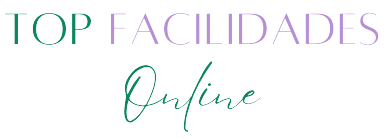Como Baixar Fotos do iPhone para o PC: Guia Completo
Saiba como baixar fotos do iPhone para o PC de maneira rápida e simples. Seja para liberar espaço no seu dispositivo ou para manter suas imagens organizadas e seguras.
Neste artigo, você aprenderá não apenas baixar fotos do iPhone, mas também várias maneiras de alternativas para garantir que suas imagens estejam sempre acessíveis.
Se você tem dúvidas sobre como baixar fotos do iPhone ou vídeos do seu iPhone ou até mesmo do iPad para o computador, continue lendo! Vamos explorar as maneiras mais práticas e eficientes para isso.
Métodos Eficientes para Saber Como Baixar Fotos do iPhone para o PC
Existem diversas maneiras de baixar fotos do iPhone para o PC, e cada uma delas pode ser mais útil dependendo de sua necessidade. Você pode optar pelo método tradicional usando um cabo USB, explorar opções de armazenamento na nuvem ou até mesmo usar softwares de terceiros. Veja a seguir as principais opções para fazer essa transferência de forma eficiente.
Transferência Rápida: Como Usar o Cabo USB para Baixar Fotos do iPhone para o PC
Uma das formas mais rápidas e seguras de baixar fotos do iPhone para o PC é utilizando um cabo USB. Esse método permite transferências diretas sem depender de conexão com a internet.
Passo a Passo:
- Conecte seu iPhone ao PC usando um cabo USB.
- Desbloqueie o iPhone e toque em “Confiar neste computador” se solicitado.
- No Windows, abra o Explorador de Arquivos e acesse a pasta do iPhone.
- Copie e cole as fotos desejadas no local de sua preferência.
Armazenamento na Nuvem: A Melhor Forma de Baixar Fotos do iPhone Sem Fio
Se você preferir uma solução sem cabos, os serviços de nuvem como iCloud, Google Fotos e OneDrive podem ser uma ótima opção para baixar fotos do iPhone para o PC.
Passo a Passo:
- Ativo ou backup de fotos no iCloud ou em outro serviço de nuvem.
- Acesse a versão web do serviço no seu PC.
- Faça login na sua conta e selecione as fotos desejadas.
- Baixe as imagens para o seu computador.
Mantenha Suas Fotos Seguras: Como Fazer Backup Antes de Baixar Fotos do iPhone
Antes de baixar fotos do iPhone para o PC, é importante garantir que seus arquivos estejam seguros. O backup pode ser feito diretamente no iCloud ou utilizando um HD externo.
Passo a Passo:
- Acesse Ajustes > [seu nome] > iCloud > Fotos.
- Ative a opção “Fotos do iCloud”.
- Aguarde o upload das fotos para garantir a segurança.
Transferindo Fotos e Vídeos do iPad para o PC Sem Complicações
Se você também deseja transferir fotos e vídeos do iPad para o PC, o processo é semelhante ao do iPhone.
Passo a passo:
- Conecte o iPad ao PC via cabo USB.
- Abra o Explorador de Arquivos e encontre o dispositivo.
- Copie as imagens desejadas para o PC.
Alternativas Inteligentes: Outras Maneiras de Como Baixar Fotos do iPhone para o PC
Além dos métodos tradicionais, há aplicativos como Google Drive e Dropbox que também permitem baixar fotos do iPhone para o PC de maneira prática.
Passo a Passo:
- Instale o aplicativo desejado no iPhone.
- Faça o upload das fotos para a plataforma escolhida.
- Acesse a versão web no PC e baixe os arquivos.
Como Transferir Fotos do PC para o iPhone de Forma Simples
Se você deseja enviar fotos do seu PC para o iPhone, há diversas maneiras de fazer isso. Você pode utilizar o iCloud, aplicativos de armazenamento em nuvem ou até mesmo o iTunes para transferir os arquivos.
Passo a passo:
- Usando o iCloud:
- Acesse o site do iCloud no seu PC e faça login com sua conta Apple.
- Clique em “Fotos” e selecione “Upload” para enviar imagens do PC para a nuvem.
- No iPhone, vá em Ajustes > [seu nome] > iCloud > Fotos e ative a sincronização para baixar as imagens automaticamente.
- Utilizando o Google Fotos ou Dropbox:
- Faça upload das fotos no Google Fotos ou Dropbox pelo PC.
- No iPhone, abra o aplicativo correspondente e faça login na mesma conta.
- Baixe as imagens diretamente para o armazenamento do dispositivo.
- Transferência Via iTunes:
- Conecte o iPhone ao PC usando um cabo USB e abra o iTunes.
- Clique no ícone do dispositivo e vá até “Fotos”.
- Selecione “Sincronizar Fotos” e escolha a pasta onde suas imagens estão armazenadas.
- Clique em “Aplicar” e aguarde a conclusão da transferência.
- Usando AirDrop (para Mac):
- No Mac, selecione as fotos que deseja transferir e clique em “Compartilhar” > “AirDrop”.
- No iPhone, aceite a transferência e aguarde a chegada dos arquivos.
Com essas opções, você pode transferir suas fotos do PC para o iPhone de forma rápida e segura, garantindo que suas memórias estejam sempre acessíveis onde quer que você esteja.
Migrando para o Android? Saiba Como Baixar Fotos do iPhone para o Novo Dispositivo
Se você trocou de iPhone para um Android e deseja transferir suas fotos, há métodos simples para fazer isso.
Passo a Passo:
- Utilize o Google Fotos para fazer backup das imagens no iPhone.
- No Android, faça login na mesma conta do Google.
- Acesse o Google Fotos e baixe suas fotos para o novo aparelho.
Conclusão
Baixar fotos do iPhone para o PC pode parecer um processo complicado à primeira vista, mas com as ferramentas e métodos certos, tudo se torna simples e rápido. Seja via cabo USB, nuvem ou até mesmo outros programas, existem diversas formas de manter suas fotos e vídeos acessíveis e seguros.
A tecnologia hoje está ao seu alcance, e você tem as ferramentas para garantir que suas memórias mais preciosas estejam sempre ao seu lado. Não perca mais tempo, siga os passos que mostramos e aproveite ao máximo seu armazenamento. Lembre-se: suas fotos não são apenas arquivos, são memórias. E manter as fotos em seguranças é uma forma de preservar o que é mais importante.
Veja também: Como Criar um Canal no YouTube
Veja mais: Fotos do iphone para o PC